Овај чланак показује како да додајте алтернативни текст у Екцел на слике, графиконе, објекте и изведене табеле. Алт Тект је скраћеница за Алтернативни текст . Алтернативни текст помаже особама са инвалидитетом да разумеју слике и други графички садржај. Када корисник користи читач екрана и наиђе на слику са алтернативним текстом, чуће алтернативни текст, који ће му помоћи да разуме шта та слика описује.
Ми ћемо описати како додати алтернативни текст у Екцел за слике, графиконе, објекте и изведене табеле.
Како додати алтернативни текст сликама у Екцелу
Да бисте додали алтернативни текст сликама у програму Екцел, прођите кроз следећа упутства:

- Отворите Мицрософт Екцел.
- Уметните слику којој желите да додате алтернативни текст. За ово идите на „ Уметни > Слике .”
- Када уметнете слику, кликните десним тастером миша на њу и изаберите Формат Пицтуре .
- Окно за форматирање слике ће се отворити са десне стране. Испод тога кликните на Величина и својства икона. Можете прочитати име иконе тако што ћете курсором миша прећи преко ње.
- Сада кликните на алтернативни текст да бисте га проширили. Писати Наслов анд тхе Опис .
- Када завршите, затворите окно Формат слике и сачувајте своју Екцел датотеку.
Како додати алтернативни текст графиконима у Екцелу
У Мицрософт Екцел-у можете креирати различите типове графикона да бисте графички представили своје податке. Неки од ових графикона укључују Графикон , Пие Цхарт , итд. Такође можете додати алтернативни текст овим графиконима у Екцел-у. Да бисте то урадили, следите доле наведене кораке:
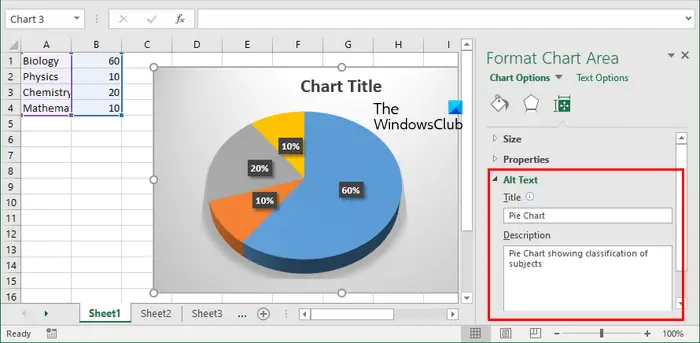
- Изаберите свој графикон. Видећете границе графикона.
- Поставите курсор миша на ивицу графикона и кликните тамо десним тастером миша.
- Изаберите Формат Цхарт Ареа у контекстном менију десног клика.
- Окно Формат Цхарт Ареа ће се отворити са десне стране. Кликните на Величина и својства икона.
- Проширите одељак Алт Тект и попуните Наслов анд тхе Опис поља.
- Сачувајте своју Екцел датотеку.
Како додати алтернативни текст објектима у Екцелу
У Екцел-у такође можете да убаците различите типове објектних датотека, као што су Ворд документ, ПоверПоинт документ, ПДФ датотеку , итд. Ако желите да додате алтернативни текст овим датотекама у Екцел-у, то можете учинити.
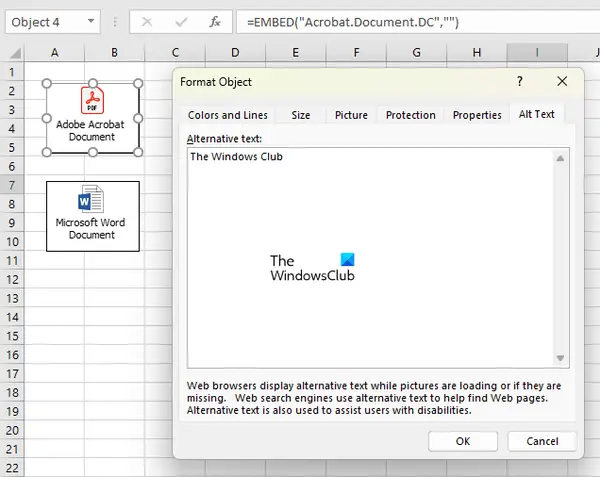
Следећа упутства ће вас упутити на ово:
- Кликните десним тастером миша на објекат коме желите да додате алтернативни текст.
- Изаберите Формат Објецт .
- Прозор Формат Објецт ће се појавити у Екцел-у. Сада, идите на Алт Тект таб.
- Напишите алтернативни текст у потребно поље и кликните на ОК.
- Сачувајте своју Екцел датотеку.
Како додати алтернативни текст у изведену табелу у Екцелу
У Екцел-у такође можете креирајте изведену табелу . Заокретна табела је интерактиван начин на који можете брзо сумирати велике количине података. Ако желите да додате алтернативни текст у изведену табелу у програму Екцел, прођите кроз следећа упутства:
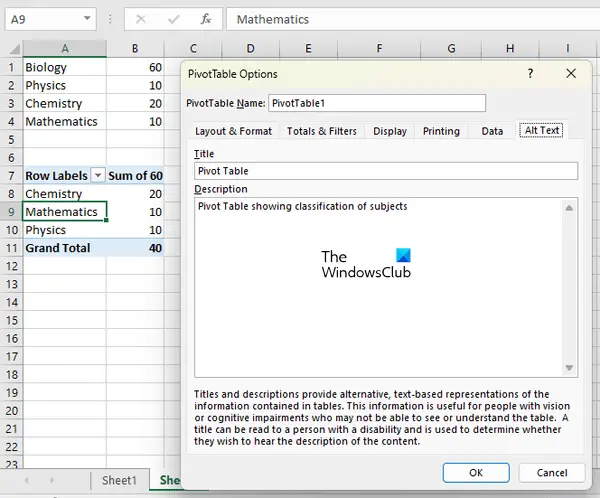
- Кликните десним тастером миша било где на заокретној табели.
- Изаберите Опције заокретне табеле из контекстног менија десног клика.
- У прозору са опцијама заокретне табеле идите на Алт Тект таб.
- Писати Наслов анд тхе Опис за своју изведену табелу и кликните на ОК.
- Сачувајте своју Екцел датотеку.
То је то. Надам се да ово помаже.
Зашто се мој алтернативни текст не приказује у Екцел-у?
Алтернативни текст додат сликама, објектима итд., се не приказује преко њих. Алт Тект служи за додавање додатних информација сликама, објектима итд., тако да особе са инвалидитетом могу да разумеју шта слика приказује. Ако се алтернативни текст не дода, они ће само знати да постоји слика или објекат уметнут у Екцел.
читати : Како направити графикон покретања у Екцелу .















